- L'onglet Démarrage du Gestionnaire des tâches vous fournit suffisamment d'informations sur ce que sont exactement les applications qui se lancent au démarrage. Mais cet outil n'est utile qu'à des fins d'inspection et vous devrez trouver d'autres moyens d'ajouter des programmes par exemple.
- Vous pouvez le faire en ajoutant un logiciel directement dans le dossier de démarrage. Si vous vous demandez comment le trouver, ne cherchez pas plus loin, nous l'avons trié pour vous ici.
- Découvrez d'autres correctifs pratiques sur notreGuide de Windows 10.
- N'hésitez pas à explorer leCentre de Tutorielsainsi que pour plus de trucs et astuces techniques.

Ce logiciel maintiendra vos pilotes opérationnels, vous protégeant ainsi des erreurs informatiques courantes et des pannes matérielles. Vérifiez tous vos pilotes maintenant en 3 étapes faciles :
- Télécharger DriverFix (fichier de téléchargement vérifié).
- Cliquez sur Lancer l'analyse pour trouver tous les pilotes problématiques.
- Cliquez sur Mettre à jour les pilotes pour obtenir de nouvelles versions et éviter les dysfonctionnements du système.
- DriverFix a été téléchargé par 0 lecteurs ce mois-ci.
L'utilitaire Gestionnaire des tâches de Windows 10 comprend un onglet Démarrage. C'est le gestionnaire de démarrage par défaut de Windows 10 avec lequel les utilisateurs peuvent désactiver le logiciel de démarrage.
Cependant, l'onglet du Gestionnaire des tâches n'inclut aucune option permettant aux utilisateurs d'ajouter des programmes au démarrage. Ainsi, certains utilisateurs peuvent rechercher des paramètres de démarrage sur les fenêtres du logiciel pour ajouter de nouveaux programmes au démarrage du système.
Pourtant, Windows 10 inclut un Dossier de démarrage auxquels les utilisateurs peuvent ajouter des programmes et des fichiers. Tous les logiciels et programmes contenus dans ce dossier s'exécuteront automatiquement au démarrage de Windows. Ce dossier est enterré dans une série de sous-dossiers.
Par conséquent, certains utilisateurs pourraient se demander de le trouver exactement.
Où est le dossier de démarrage dans Windows 10 ?
Pour la plupart des utilisateurs, le dossier de démarrage se trouve à cette adresse :
C: UtilisateursAppDataRoamingMicrosoftWindowsStartMenuProgrammesDémarrage Il existe également un deuxième dossier de démarrage Tous les utilisateurs qui doit être situé sous :
C: ProgrammeDonnéesMicrosoftWindowsMenu DémarrerProgrammesDémarrageComment ouvrir le dossier de démarrage avec Run
Comme vous pouvez le voir, le chemin complet du dossier de démarrage est le suivant :
C: UtilisateursNOM D'UTILISATEURAppDataRoamingMicrosoftWindowsStartMenuProgrammesDémarrageLes utilisateurs devront remplacer USERNAME par leur nom de compte d'utilisateur réel, puis saisir ce chemin dans l'explorateur de fichiers. Ce chemin ouvrira le dossier affiché dans l'instantané directement ci-dessous.
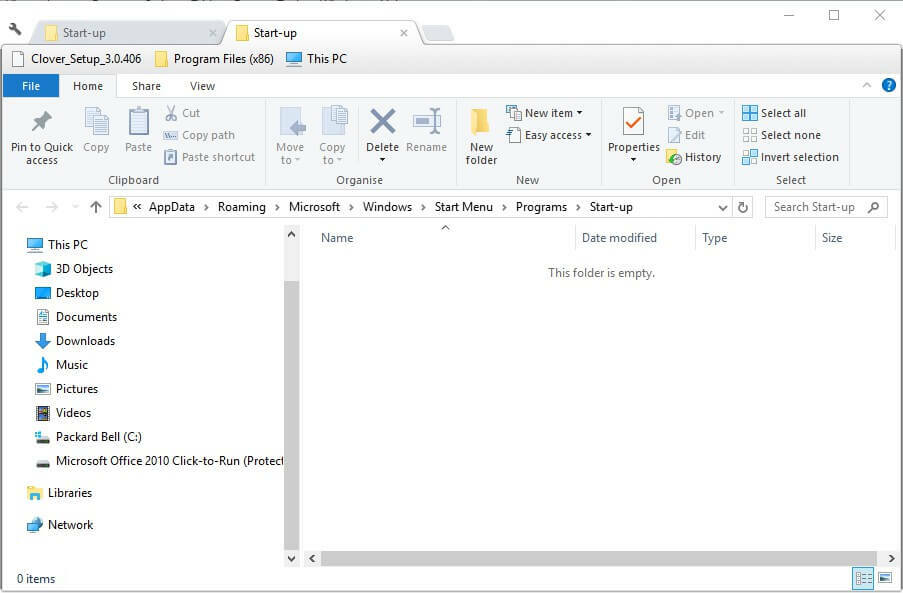
Cependant, il est préférable d'ouvrir le dossier de démarrage avec Exécuter. Pour ce faire, appuyez sur la touche de raccourci Windows + R. Entrez ensuite shell: démarrage dans la zone de texte Exécuter. Cela ouvrira le dossier de démarrage lorsque les utilisateurs appuieront sur le d'accord bouton.
Pour ouvrir le dossier de démarrage de tous les utilisateurs, entrez shell: démarrage commun dans Exécuter et cliquez d'accord.
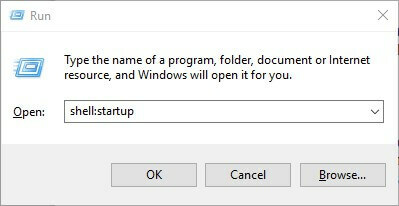
Comment ajouter un logiciel au dossier de démarrage
Avec le dossier de démarrage ouvert dans l'explorateur de fichiers, les utilisateurs peuvent désormais ajouter de nouveaux raccourcis de programme au démarrage du système. En outre, les utilisateurs peuvent également inclure des raccourcis de fichiers dans ce dossier.
Ensuite, les fichiers inclus dans le dossier de démarrage s'ouvriront généralement avec leur logiciel par défaut. C'est ainsi que les utilisateurs peuvent ajouter des raccourcis au dossier de démarrage de Windows.
- Cliquez avec le bouton droit sur un espace vide dans le dossier de démarrage et sélectionnez Nouveau > Raccourci.
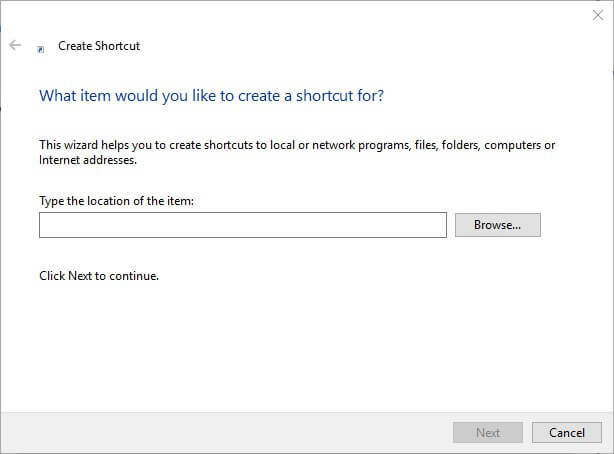
- Clique le Parcourir bouton pour ouvrir la fenêtre dans l'instantané directement ci-dessous.
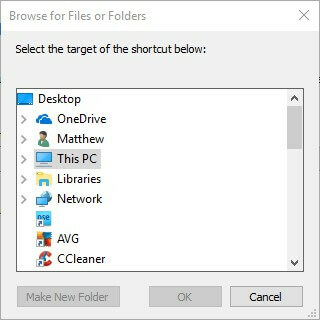
- Sélectionnez un programme ou un document à inclure dans le démarrage et appuyez sur le bouton d'accord bouton.
- appuie sur le Suivant bouton.
- Appuyez ensuite sur la Finir bouton. Le dossier de démarrage inclura maintenant le logiciel ou le fichier sélectionné.
- Le logiciel dans le dossier de démarrage s'ouvrira après le redémarrage de Windows.
Comment supprimer un logiciel du dossier de démarrage
Les utilisateurs peuvent supprimer des programmes dans le dossier de démarrage en les supprimant. Pour ce faire, sélectionnez un programme dans ce dossier et cliquez sur le bouton Effacer bouton. Cela effacera probablement le raccourci vers le Corbeille.
Les utilisateurs peuvent également appuyer sur le raccourci clavier Ctrl + A pour sélectionner tous les raccourcis dans le dossier de démarrage. Appuyez ensuite sur l'explorateur de fichiers Effacer bouton pour les effacer. L'onglet Démarrage du Gestionnaire des tâches dans Windows 10 répertorie également les programmes que les utilisateurs ont ajoutés au dossier Démarrage.
Par conséquent, les utilisateurs peuvent désactiver les programmes avec cet utilitaire en cliquant avec le bouton droit sur la barre des tâches et en sélectionnant Gestionnaire des tâches.
Cliquez sur l'onglet Démarrage dans la fenêtre de cet utilitaire. Ensuite, les utilisateurs peuvent sélectionner le programme requis et cliquer sur Désactiver. 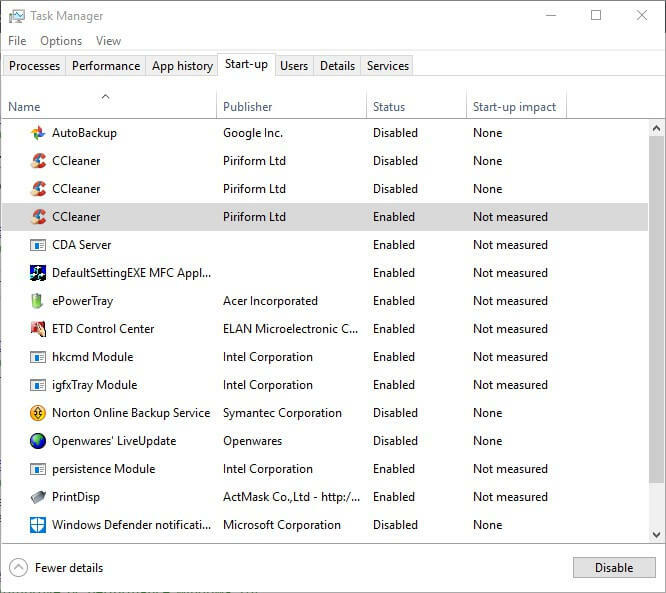
Remarque: le Gestionnaire des tâches n'inclut pas d'onglet Démarrage dans Windows 7. Cependant, les utilisateurs de Win 7 peuvent ouvrir le gestionnaire de démarrage en entrant msconfig dans Exécuter et en cliquant d'accord. Sélectionnez ensuite l'onglet Démarrage sur le Configuration du système la fenêtre.
Les utilisateurs de Windows 7 peuvent décocher les cases des éléments de cet onglet pour désactiver le démarrage des programmes au démarrage. C'est ainsi que les utilisateurs peuvent ajouter de nouveaux logiciels et fichiers au dossier de démarrage de Windows.
Cependant, remplir ce dossier ralentira le démarrage du système. De nombreux logiciels de démarrage épuiseront également les ressources système. Par conséquent, n'ajoutez pas trop de choses au dossier.
Voilà, ces solutions devraient vous aider à gérer correctement le dossier de démarrage. Faites-nous savoir si vous les avez trouvés utiles en cliquant sur la section commentaires ci-dessous.
Remarque: Vous devrez remplacer la valeur USERNAME avec votre nom de compte d'utilisateur réel.
- Qu'est-ce que le dossier de démarrage ?
Le dossier de démarrage est une fonctionnalité Windows intégrée (introduite pour la première fois dans Windows 95) qui permet aux utilisateurs de configurer ces applications et programmes particuliers qui s'exécuteront automatiquement au démarrage de Windows.
Questions fréquemment posées
Utilisez la combinaison WinKey + R pour afficher la boîte de dialogue Exécuter et tapez l'une de ces commandes pour ouvrir le dossier de démarrage: shell: démarrage ou alors shell: démarrage commun, suivi de la touche Entrée.
Le chemin complet du dossier de démarrage est le suivant: C: UsersUSERNAMEAppDataRoamingMicrosoftWindowsStartMenuProgramsStartup
Remarque: Vous devrez remplacer la valeur USERNAME par le nom de votre compte d'utilisateur réel.
Le dossier de démarrage est une fonctionnalité Windows intégrée (introduite pour la première fois dans Windows 95) qui permet aux utilisateurs de configurer ces applications et programmes particuliers qui s'exécuteront automatiquement au démarrage de Windows.


